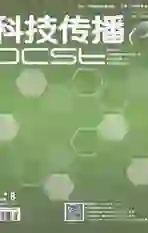巧用黑白胶片滤镜制作影像作品的基本方法
2019-05-10吴强
吴强
摘 要 图像后期制作软件Photoshop是摄影后期制作的重要工具,其中各种类型滤镜的使用可以增添作品的艺术感染力。文章简要介绍基于Photoshop平台上的滤镜插件Silver Efex工具的功能与特点,通过实例制作,阐述利用黑白胶片滤镜制作具有沧桑质感影像作品的基本思想与方法。
关键词 沧桑影像;质感;滤镜;摄影后期
中图分类号 TP317.4 文献标识码 A 文章编号 1674-6708(2019)233-0097-02
随着数字技术的发展,摄影后期制作成为摄影艺术创作的重要组成部分。运用Photoshop、Lightroom等图像处理工具对照片进行后期处理渲染,不仅可以提高作品的艺术表现力,甚至可实现“化腐朽为神奇”的效果[ 1 ]。摄影作品的表现力是十分丰富的,即可记录大自然美丽的景色、展示美好生活的瞬间,也能刻画沧海桑田的变化痕迹。其中,具有沧桑质感的作品往往更能触动观赏者的心灵感受。
“沧桑”摄影作品主要特征可以概括成两个方面:其一是色彩饱和度低,褪去与淡化的色彩预示着年代的久远;其二是细节与质感呈现,不同的形态与质地会显示作品固有的质感[2]。光线描绘出粗糙与纹理的质感仿佛似岁月的印记,更是历经沧海桑田的痕迹。为了使作品具有沧桑质感的视觉效果,可以利用Photoshop中提供的饱和度、曲线、色阶、反差、锐化等处理工具对原照片进行后期处理[ 3 ]。然而这样的处理通常与丰富的后期“经验”有关,难以形成一般性方法,而且在影像的细节表现方面常常难以达到预期的艺术效果。展现影像细节的关键是“明”与“暗”的层次处理。注意到黑白影像可以排除色彩因素对影像细节产生的干扰,较彩色图像而言,更具清晰的明暗层次特征,因而可考虑借助黑白影像丰富的层次细节,与原来彩色影像进行混合的方法来进行沧桑质感影像的后期制作。对此,本文将推荐 “黑白胶片滤镜”插件,并对滤镜的特点及运用方法予以介绍。特别将给出利用该滤镜调制“沧桑”质感作品的基本方法。
1 黑白胶片滤镜Silver Efex简介
Silver Efex是Nik Software合辑中的重要插件之一,俗称“黑白胶片滤镜”。该滤镜可以集成在Photoshop中,可以为专业摄影师及业余摄影爱好者提供最先进,最全面及最有效的数码黑白影像制作途径。它采用先进的图片演算法,尽可能地降低了人工雕琢的痕迹,使加工过的图片完美呈现银盐黑白胶片的影像效果。同时利用Nik Software特有的U Point技术,使用者可轻松控制图片中任区域的明暗、对比及色调等。滤镜中预设了各种类型的黑白胶片风格,同时透过色调,敏感度,滤镜,噪点等来调整可达到任何自己喜爱效果。
2 用黑白胶片合成沧桑影像的基本方法
以作品《岁月留痕》后期为例,介绍运用Silver Efex Pro黑白胶片滤镜调制具有沧桑质感作品的方法。
图1(a)是随手拍摄的一位老人的照片,在Photoshop中,利用Silver Efex滤镜插件工具处理叠加后的作品如图1(b)所示。比较两张图片可以看出,原片是一张及其普通的人像照片,平淡无奇,过目即忘,不会给人留下什么深刻印象。而经过处理的影像却极具沧桑感。老人脸上岁月留下的痕迹,承载着沧桑、艰辛的生活故事。视觉上的冲击力不禁使人产生怜悯之心,艺术感染力倍增。作品调制过程,Silver Efex滤镜可谓功不可没。
2.1沧桑作品调制的基本思路
为表现影像中老人岁月沧桑的意境,采取方法是对老人脸部细节精细刻画。若使用Photoshop一般的工具调整,步骤复杂且很难达到理想的效果。而Silver Efex黑白胶片滤镜插件能够轻松实现预期效果。调整的具体思路为:在Camera Raw中对原图进行基础调整,主要针对原片的明暗度与饱和度,将其中的明暗层次显现出来,以此得到基础图层;复制基础图层,在此基础上,运用Silver Efex黑白胶片滤镜制作出细节质感丰富的黑白图层;运用正片叠底的方式将黑白图层与基础层进行混合;控制好不透明度,对混合后图层画面色调与锐度等进行微调,最终得到沧桑质感十足的作品。

2.2沧桑作品调制的基本步骤
步骤一:调整图片明暗层次与饱和度。本步骤在Camera Raw中完成。由于图片脸部比较明亮,细节呈现不够丰富。首先要修正图片中的对比关系,达到明暗对比适中,层次丰富。在Photoshop中打开原图,进入Camera RAW 界面。在基本面板的工具栏中,可根据需要,分别对曝光、对比度、高光补偿、阴影、白色、饱和度等参数进行调整。参数设置因人而异,但目的应该一致。着力点在图像的明暗层次与饱和度方面。调整完成后,回到Photoshop界面中,得到基础图层。基础图层较原图在明暗层次变化、色彩饱和度方面已初具沧桑质感,但并未达到理想效果。
步骤二:调制黑白图层。在Photoshop中复制基础图层,对复制的基础图层运用Silver Efex滤镜进行黑白图层精细化调制。黑白图层制作过程如下:1)基础图层调整。可根据需要在Photoshop中,对基础图层做进一步调整。本例的调整目的是将人物背景影像弱化,突出老人脸部形象。方法是利用Photoshop画笔压暗背景:选择画笔工具,设定适当大小;模式选为正片叠底,设置适当的不透明度。用吸管工具吸取周边背景的深色,用画笔反复涂抹压暗背景中木窗格,以减弱背景亮部环境对老人脸部的干扰。2)利用Silver Efex滤镜调制黑白图层。选择调整后的基础图层,在Photoshop滤镜—插件工具栏中选择Nik Software 下的Silver Efex2滤镜,滤镜界面左侧为预设区,提供了一些常用的基本设置。单击“自定义”子面板右侧的加号可以将本人的调整设置保存为预设,或使用“导入的”右侧的加号导入别人设计的预设。历史子面板类似于Photoshop中的历史记录面板,可以显示滤镜中执行的所有操作,单击即可返回对应调整步骤。滤镜界面右侧为参数设置区,包含调整所有(全局调整)、选择性调整(局部调整)、彩色滤镜胶片种类、完成调整等五个调整面板和一个功能面板—放大镜与直方图。虽然看上去面板选项非常简洁,功能很强大。面板中的大部分选项前面有一个三角形箭头,表明该选项还提供更加豐富的细节选项可供调整。搭配这些深入的设置选项,就能实现调整极为复杂细腻的效果。
在Silver Efex Pro 2插件工具界面中,可在左侧预设区选择适当模板,然后利用界面右侧提供的功能,进行“局部”或“全局”调整。本例选择了“调整所有”,分别对亮度、对比度、细节强度、滤镜色彩等参数进行调整;同时,“胶片种类”选择自定义,对微粒、灵敏度等相关参数进行了适当选择。保存调整的参数,点击“确定”按钮回到phtoshop界面。至此,黑白图层的调整完成。
步骤三:图层叠加混合。将黑白图层与基础图层进行叠加,合成(混合)方式为正片叠底,同时对不透明度、填充值进行设置。
步骤四:图片色调色彩精细与锐化微调。用快捷键Ctrl+Alt+Shift+E盖印两个图层得到新图层,进入Camera RAW界面,对色温、色调、高光、阴影、白色、黑色、清晰度自然饱和度参数进行调整。达到预期效果后返回Photoshop界面中。
3 结论
Photoshop图像处理软件中,Silver Efex滤镜是一个功能非常强大的黑白银盐照片制作工具,能方便快捷地制作出专业级黑白沧桑质感的照片。本文提供的方法具有一般性,创作者可以根据影像的特点,和自身对影像主题内容的理解,按照上述步骤合理设置相关参数,最终达到预期目的。运用图层混合原理,不同图层间的混合算法,为类似题材作品创作提供了极为有效的制作方法,极大丰富观赏者的视觉感受。熟练运用好这个滤镜工具,使得后期制作产生事半功倍的艺术效果。
参考文献
[1]秋凉.Lightroom摄影后期处理——化腐朽为神奇(1)[J].照相機,2015(4):69-71.
[2]邵大浪.黑白摄影的影调控制与质感表现[J].照相机,2004(1):56-59.
[3]李会芬.PS色彩调整的高级方法浅述[J].电脑知识与技术,2016,12(31):185-192.